fedora终端
在7月11日发布Fedora 26之后的几天,我开始在我的计算机群中安装它。 Fedora 26带来的许多改进都是隐藏的,例如对内核和glibc的改进。 但是,我立即注意到两个更新。
首先是对dnf命令的一个很好的补充。 删除软件包时, dnf现在也会删除不需要的依赖项。 这不是惊天动地,但它是强大命令的不错,实用的补充。
至少对我而言,Fedora 26中的真正消息是增加了另一个终端仿真器Tilix 。 前一段时间,我读到Tilix是一个非常强大且功能丰富的终端模拟器,可以在Fedora 26中使用。 我在Fedora 25安装中寻找它,但是它不在那儿,所以我等到我在主工作站上安装了Fedora 26。
在我进一步介绍之前,先讲一下拼写。 我已经看到Tilix拼写有一个和两个l。 因为可执行文件的名称为1,所以这就是我选择的拼写。
尽管Tilix是另一个终端仿真应用程序,但它不仅仅是另一个终端仿真器。 Tilix也许是仿真软件开发的顶峰。
我在终端模拟器中寻找的东西
作为具有许多要在多个位置进行管理的系统的Linux系统管理员,我的生活主要是简化并简化和灵活地访问和监视这些系统。 从过去的Xterm到Terminator和Konsole,我一直使用许多不同的终端模拟器。
多达25或30个终端会话在大多数时间同时打开,而在一个窗口中管理这些会话可避免在桌面上打开大量窗口。 作为一个通常将物理桌面弄得乱七八糟的人(他们确实说这是高智商, 咳嗽,咳嗽的标志)以及Linux桌面上许多打开的窗口,将所有终端会话整理到一个窗口中是向前迈出的一大步就杂乱而言。
Tilix让我将所有终端会话保持在一个非常灵活的窗口中,从而帮助我组织了它们。 由于Tilix的强大功能和灵活性,我可以用许多不同的方式组织我的终端会议。
我使用dnf -y install tilix命令在我的Fedora 26主机上安装了Tilix ,因为默认情况下,无论是从Fedora 25升级还是新安装都没有安装Tilix 。
Tilix的用户界面
图1显示了一个典型的Tilix窗口(至少对我而言),其中三个活动会话之一包含四个终端。 此会话(会话3之3)中的每个终端都使用SSH连接到不同的主机。 请注意,每个终端中的标题栏都会显示该终端的用户,主机名和当前目录。
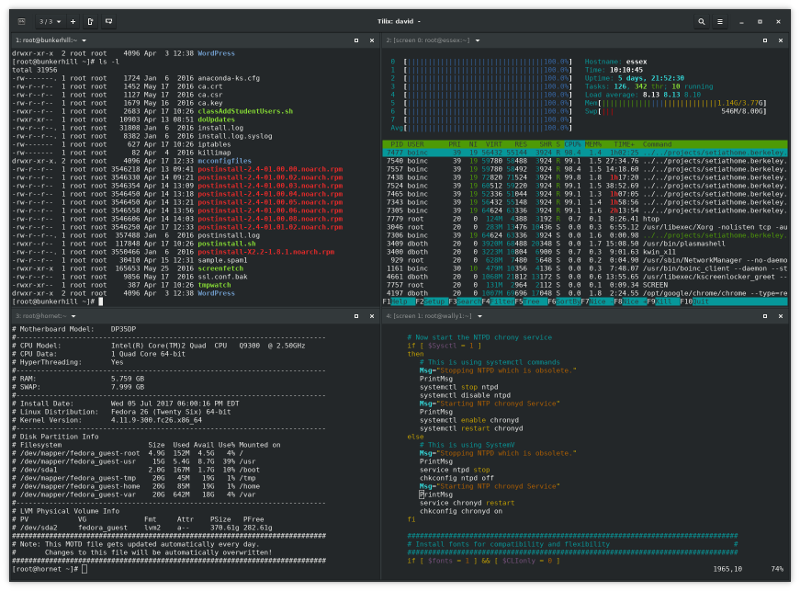
典型的Tilix终端仿真器窗口。 该实例具有三个会话,而当前会话具有四个打开的终端。 每个都登录到不同的主机。
让我们确保我们的术语统一,因为这可能会造成混淆。 在Tilix中,“会话”是Tilix窗口中包含一个或多个终端的页面。 打开一个新会话会打开一个带有单个终端仿真会话的新页面。 每个Tilix会话都可以水平和垂直细分为多个终端仿真会话。
可以创建或细分Tilix会话,并且可以使用Tilix标题栏中的工具执行常规配置。 将窗口和会话控件放在窗口标题栏中可以节省通常用于单独的菜单和图标栏的空间。
Tilix标题栏上最左侧的图标通常是“窗口”菜单,其中包含窗口管理工具,例如最小化,还原,最大化,移动等。 通过右键单击标题栏上的空白区域可以访问Tilix的菜单。
Tilix使用“窗口”菜单图标进行自己的管理和配置。 在此菜单中,您可以启动新的Tilix窗口,向活动的Tilix窗口添加新会话,以及管理快捷方式和首选项。 “首选项”菜单选项提供对全局行为和外观设置,书签,快捷方式和配置文件的访问。
右侧的下一个图标显示会话数,该会话处于活动状态(很明显是您正在查看的会话),它使您可以在会话之间进行切换。 单击此图标将打开一个包含打开的会话图像的边栏。 只需单击所需的会话以使其成为活动会话。
右侧也有三个快捷方式图标。 +图标将创建一个新会话或一个新终端,具体取决于您如何配置它。 带+号的垂直矩形在当前会话中的活动终端右侧打开一个新终端。 带+号的水平矩形在当前会话中的活动终端下方打开一个新终端。 在所有情况下,将调整活动终端的大小以为新终端腾出空间。 标题栏右侧的菜单图标提供了保存和恢复会话和终端布局的功能。
Tilix在桌面上看起来不错,并且具有自己的颜色主题和窗口样式。 它还使用自己的图标集。
Tilix的个人资料
有一个默认配置文件,可以根据需要添加其他配置文件。 每个配置文件为Tilix的功能和外观设置备用值。 可以克隆现有的配置文件以为新配置文件提供起点。
要从已打开的窗口的配置文件列表中选择,请单击终端窗口的名称,选择“配置文件”,然后选择要更改为的配置文件。 您还可以选择一个配置文件,以在启动新的Tilix会话或终端时使用。
我真正喜欢Tilix的一件事是,它可以保持色彩的一致性。 背景,文本和各种应用程序颜色(例如语法突出显示)在主机之间始终保持一致,并且易于阅读。 其他终端仿真器,甚至我以前最喜欢的Konsole,似乎都与本地用户外壳程序和应用程序配色方案交互,其中一些方案使它们难以阅读。
使用Tilix
Tilix需要图形用户界面(GUI),并且不能在纯文本控制台等环境中使用。 它是使用GTK3编写的,并且要努力符合GNOME人机界面指南 (HIG)。 可以从发行版的应用程序启动器启动它。 它也可以从已经运行的终端会话(例如Xterm或Konsole)的命令行启动。
我发现Tilix易于使用和配置。 有一些配置项我可能还没有弄清楚或者不起作用。 这些对我使用Tilix都不重要,例如“主题变体”和“背景图像”项。 更改这些选项并没有对我的主工作站上的Tilix窗口进行任何可见的更改,尽管它们似乎在其他Fedora 26工作站上也可以正常工作。 有一天,我可能会尝试找出原因。
在启动或登录到系统后,我总是启动终端仿真器,以便可以立即访问所依赖的所有命令行工具。 我还将终端打开到我要监视或打算在其上执行某些维护活动的多个远程主机。
端子之间的切换既轻松又轻松,可以使用鼠标或键盘进行切换。 无论何时我做什么,我都会使用最舒适的方式。
最后的想法
对我而言,在GUI桌面上使用终端仿真器可将GUI的功能添加到命令行中。 当使用诸如Tilix,Terminator或Konsole之类的终端仿真器来允许多页和多屏显示时,我高效工作的能力将成倍增加。
尽管还有其他功能强大的终端仿真器可以在一个窗口中进行多个终端会话,但我发现Tilix可以满足我的需求,而到目前为止,我还没有尝试过。
我使用Krusader已有多年,并且可能会继续使用,但Tilix现在是我的最爱。 Tilix并不是提供Krusader,Terminator或其他终端仿真软件所不具备的功能,而是因为Tilix在易于学习,配置和导航的经典界面中实现了这些相同功能,并最大限度地利用了屏幕上的真实内容。房地产。
我发现Tilix非常适合我的桌面工作风格。 毕竟,这就是全部,不是吗?
翻译自: https://opensource.com/article/17/7/tilix-extreme-terminal-emulation
fedora终端







 Tilix是一款在Fedora26中新增的终端仿真器,它不仅提供了强大的功能,如会话管理和终端分割,还保持了色彩一致性,提高了Linux系统管理员的工作效率。本文介绍了Tilix的安装、配置和使用方法。
Tilix是一款在Fedora26中新增的终端仿真器,它不仅提供了强大的功能,如会话管理和终端分割,还保持了色彩一致性,提高了Linux系统管理员的工作效率。本文介绍了Tilix的安装、配置和使用方法。
















 916
916

 被折叠的 条评论
为什么被折叠?
被折叠的 条评论
为什么被折叠?








